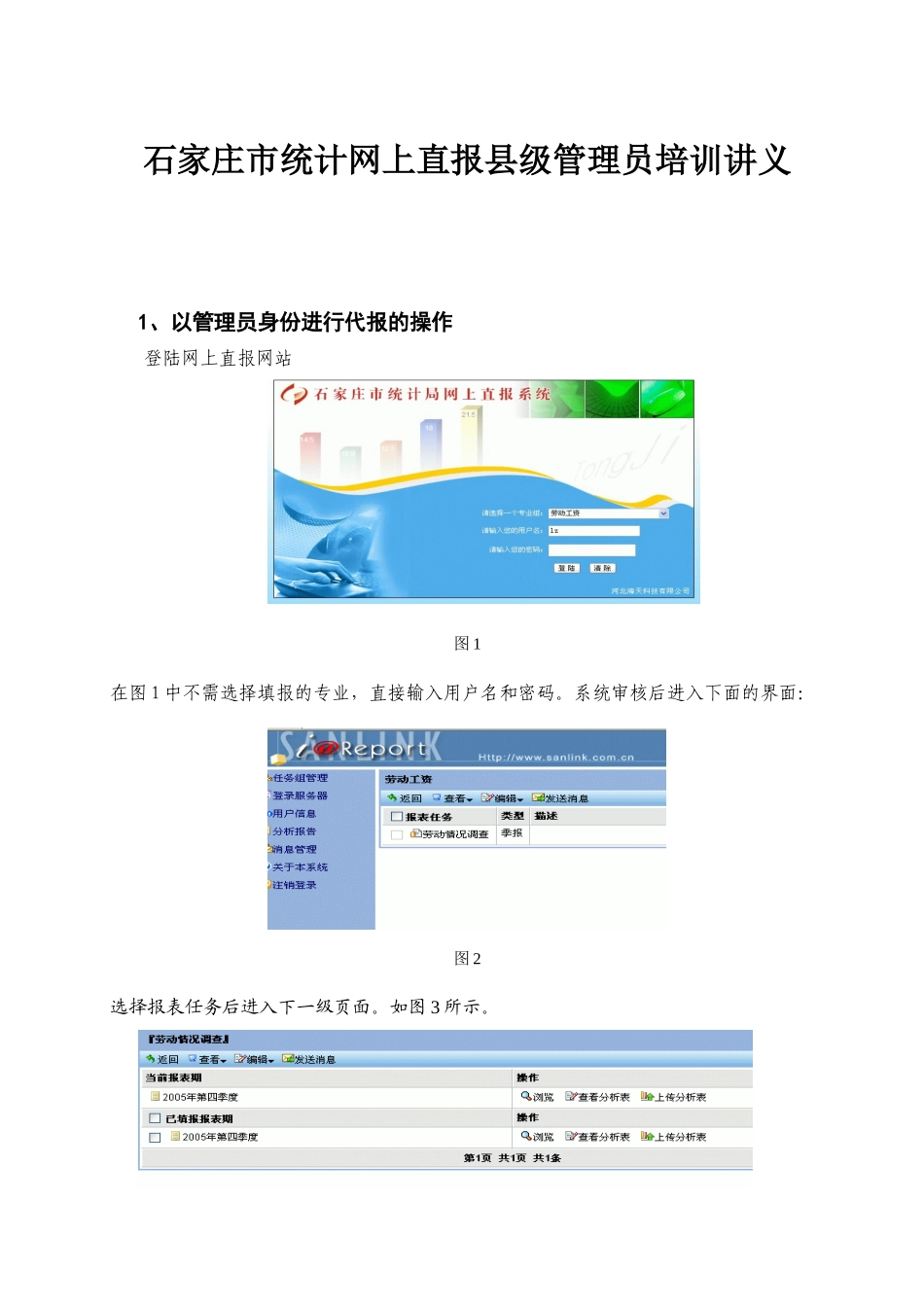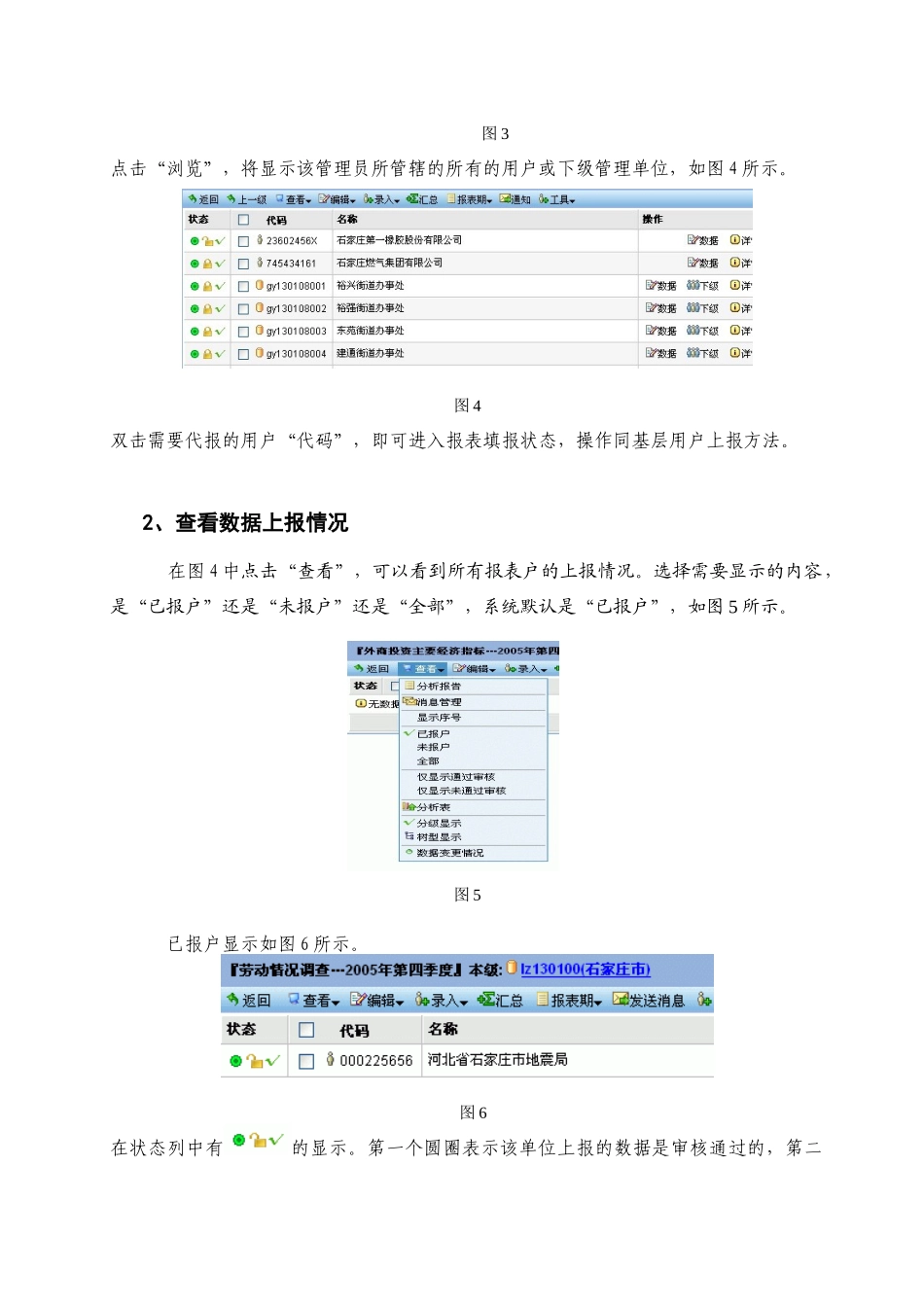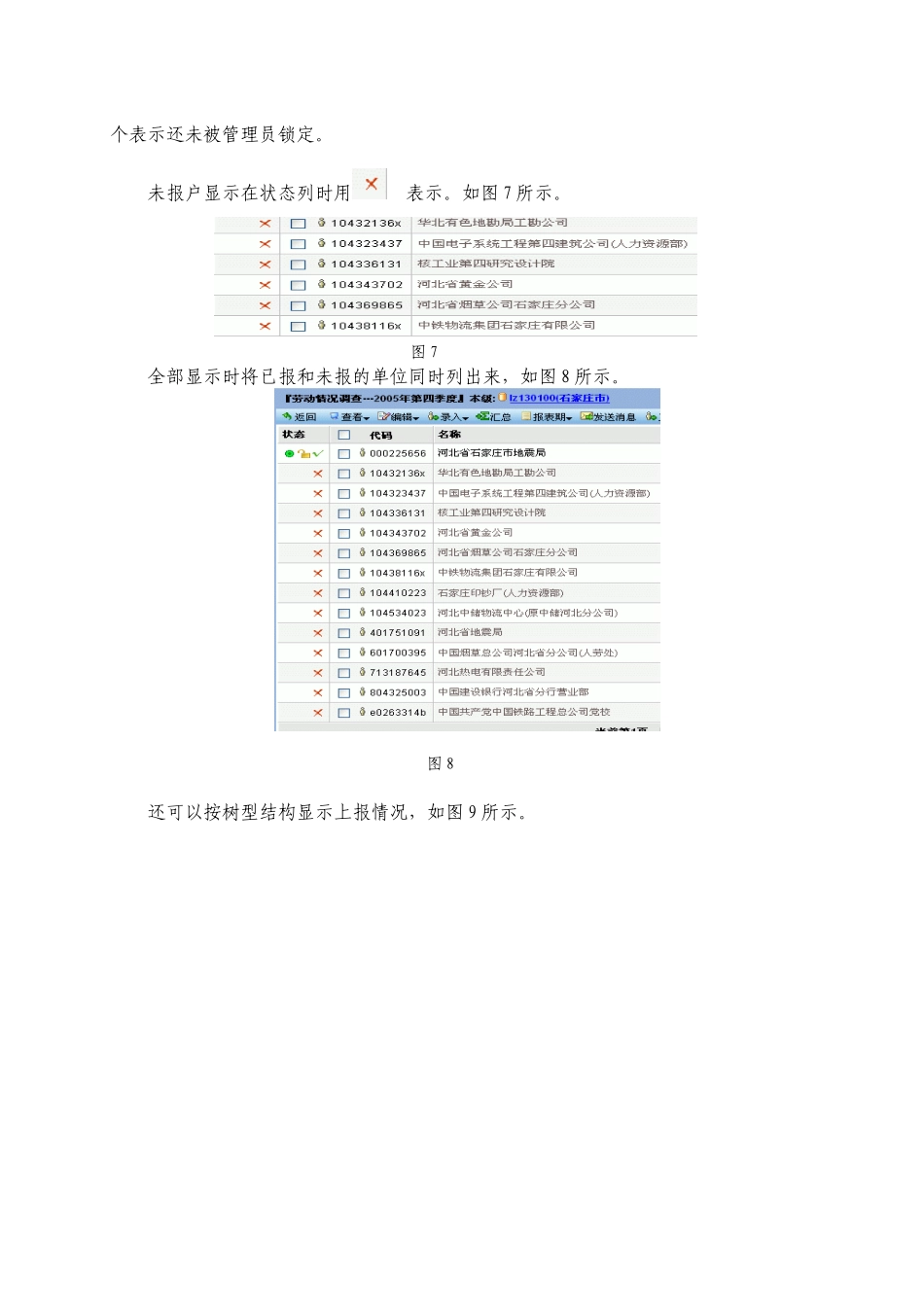石家庄市统计网上直报县级管理员培训讲义1、以管理员身份进行代报的操作登陆网上直报网站图1在图1中不需选择填报的专业,直接输入用户名和密码。系统审核后进入下面的界面:图2选择报表任务后进入下一级页面。如图3所示。图3点击“浏览”,将显示该管理员所管辖的所有的用户或下级管理单位,如图4所示。图4双击需要代报的用户“代码”,即可进入报表填报状态,操作同基层用户上报方法。2、查看数据上报情况在图4中点击“查看”,可以看到所有报表户的上报情况。选择需要显示的内容,是“已报户”还是“未报户”还是“全部”,系统默认是“已报户”,如图5所示。图5已报户显示如图6所示。图6在状态列中有的显示。第一个圆圈表示该单位上报的数据是审核通过的,第二个表示还未被管理员锁定。未报户显示在状态列时用表示。如图7所示。图7全部显示时将已报和未报的单位同时列出来,如图8所示。图8还可以按树型结构显示上报情况,如图9所示。图9通过菜单“工具”中的“上报审核统计”,可以将管辖范围内的所有单位的上报情况进行一个统计。如图10所示。图10在图11中选择统计范围,是包括所有下级还是汇总户。图11“包括所有下级单位”被选中时,是对管理员所管辖的所有下级单位都统计在内。如果是多级管理的,还可以“包括汇总户”。图11中点击“下级填报率”给出的结果:图12在图11中点击“分列各级汇总户的下级填报率”时的结果:图12选择“导出上报情况列表”,可将上报情况以文本文件的方式保存下来。如图一三、14所示。图一三图14保存的文件名为“上报情况列表”,可以阅读。如图一五所示。图一五更详细的审核清单列表可在运行器上获得。3、对基层单位数据的锁定当管理员认为当前报表期的某一个(或全部单位)的数据完全通过审核后,可以将这些单位锁定,此时,下级单位不能再对数据进行修改。操作方法:在如图16所示界面中选择“浏览”,图16图17在要锁定单位的代码前的选择框选中该单位,然后点“编辑”菜单中的“锁定选择”即可完成,这时在该单位的状态显示中,小锁被锁上。如图17、一八所示。图一八如果要对所有的单位锁定,直接在“编辑”菜单中,选择“锁定全部”完成。被锁定的单位如果临时需要修改数据,管理员可以为其解锁,当完成修改后再次做锁定操作。4、数据汇总在浏览器方式下,汇总用户可以做一下简单的数据叠加汇总。在图19中选择汇总。图19出现如图20的页面。图20若需要层层汇总,选中方框即可,然后按“汇总”,出现如图21所示的页面,可以查看汇总数据,如图22所示。图21图225、消息收发本系统提供了一个消息工具,各级用户间可以通过发送消息进行沟通。a、发送在如图23所示界面中点击“发送消息”,出现图24所示的界面:图23图24发给:有两类用户:报表户——为基层户服务器用户——为各级管理员接收者:为消息接收人员。若为报表户,要按屏幕显示的格式书写。若为各级管理原,直接写用户名。主题:消息的题目,自己定。正文:是消息的实际内容。在这里,格式已经写好,你只要在您好的后面写内容即可。落款是系统自动生成的,信息来源于您的用户信息。附件:允许你带一个小于1M的文件一起发送。填写完毕后,按“发送”,系统会提示你是否完成。如图25所示。图25举例1:基层单位发送给劳资管理员lz-ljh。操作如下:选“发送消息”,出现界面;在“发送”栏内选“服务器用户”;在“接收者”栏内填lz-ljh写主题和正文;发送举例2:劳资管理员给基层单位000225656发送。操作如下:选“发送消息”,出现界面;在“发送”栏内选“报表户”;在“接收者”栏内填000225656写主题和正文;发送b、接收当你刷新网页或再一次登陆到本系统时,在页面的右下角有如图26所示的提示:图26点击“查看最新消息”进入消息管理界面。如图27所示。图27从这里可以看到,这个消息是由“劳动工资”用户发送的,带附件的,时间为2006年1月6日。点击信封出现信的内容,如图28所示。图28可以直接“回复”,如图29所示。图29这时,只要编写回复的内容就可以,然后发送出去,系统提示成功回复。如图30所示。图306、数据的提取为了安全起见,Ixreport在浏览器上只能做数据填报、审核和查看,...